еңЁTelegramдёӯеҰӮдҪ•жҗңзҙўе…ій”®еӯ—пјҹ
еңЁTelegramдёӯжҗңзҙўе…ій”®еӯ—йқһеёёдҫҝжҚ·гҖӮз”ЁжҲ·еҸҜд»ҘеңЁдё»з•ҢйқўйЎ¶йғЁзҡ„жҗңзҙўж Ҹдёӯиҫ“е…Ҙд»»ж„Ҹе…ій”®еӯ—пјҢTelegramдјҡиҮӘеҠЁд»ҺиҒ”зі»дәәгҖҒиҒҠеӨ©и®°еҪ•гҖҒйў‘йҒ“гҖҒзҫӨз»„гҖҒжңәеҷЁдәәзӯүеҶ…е®№дёӯиҝӣиЎҢеҢ№й…ҚпјҢжҳҫзӨәзӣёе…із»“жһңгҖӮиӢҘжғіеңЁзү№е®ҡиҒҠеӨ©дёӯжҹҘжүҫеҶ…е®№пјҢеҸҜиҝӣе…ҘиҜҘиҒҠеӨ©зӘ—еҸЈпјҢзӮ№еҮ»еҸідёҠи§’зҡ„вҖңж”ҫеӨ§й•ңвҖқеӣҫж ҮпјҢеҶҚиҫ“е…Ҙе…ій”®иҜҚеҚіеҸҜжҹҘзңӢиҜҘеҜ№иҜқеҶ…зҡ„жүҖжңүзӣёе…іж¶ҲжҒҜгҖӮTelegramж”ҜжҢҒеӨҡиҜӯиЁҖжҗңзҙўпјҢеҢ…жӢ¬дёӯж–ҮпјҢж— йңҖзү№ж®Ҡи®ҫзҪ®еҚіеҸҜдҪҝз”ЁгҖӮжӯӨеӨ–пјҢжҗңзҙўз»“жһңиҷҪж— жі•зӣҙжҺҘдҝқеӯҳпјҢдҪҶеҸҜйҖҡиҝҮиҪ¬еҸ‘гҖҒеӨҚеҲ¶жҲ–ж Үи®°дёәвҖң收и—ҸвҖқжқҘдҝқз•ҷйҮҚиҰҒдҝЎжҒҜгҖӮжӯӨеҠҹиғҪйҖӮз”ЁдәҺ移еҠЁз«Ҝе’ҢжЎҢйқўз«ҜпјҢ并дҝқжҢҒз•ҢйқўдёҖиҮҙжҖ§гҖӮ

TelegramеҶ…е»әжҗңзҙўеҠҹиғҪжҰӮиҝ°
ж”ҜжҢҒзҡ„жҗңзҙўзұ»еһӢдёҺе…ій”®иҜҚиҢғеӣҙ
-
ж”ҜжҢҒеҜ№з”ЁжҲ·гҖҒзҫӨз»„гҖҒйў‘йҒ“е’Ңж¶ҲжҒҜеҶ…е®№иҝӣиЎҢжҗңзҙўпјҡTelegram зҡ„еҶ…е»әжҗңзҙўеј•ж“ҺдёҚд»…еҸҜд»Ҙз”ЁжқҘжҹҘжүҫиҒҠеӨ©еҶ…е®№пјҢиҝҳж”ҜжҢҒе…ЁеұҖжҗңзҙўе…¬ејҖзҫӨз»„гҖҒйў‘йҒ“еҗҚз§°гҖҒBotиҙҰеҸ·еҸҠз”ЁжҲ·жҳөз§°жҲ–з”ЁжҲ·еҗҚгҖӮз”ЁжҲ·еҸӘйңҖеңЁдё»з•Ңйқўзҡ„йЎ¶йғЁжҗңзҙўж Ҹиҫ“е…Ҙе…ій”®иҜҚпјҢзі»з»ҹдјҡжҷәиғҪеҢ№й…ҚеҸҜиғҪзҡ„зӣ®ж Үзұ»еһӢгҖӮ
-
е…ій”®иҜҚжҗңзҙўеҸҜе®ҡдҪҚж–Үжң¬гҖҒж–Ү件дёҺй“ҫжҺҘпјҡеңЁиҒҠеӨ©зӘ—еҸЈдёӯпјҢз”ЁжҲ·еҸҜиҫ“е…Ҙд»»ж„Ҹе…ій”®иҜҚжҹҘжүҫзү№е®ҡж–Үжң¬дҝЎжҒҜпјҢTelegram иҝҳиғҪиҜҶеҲ«еӣҫеғҸж ҮйўҳгҖҒи§Ҷйў‘иҜҙжҳҺгҖҒж–ҮжЎЈеҗҚгҖҒй“ҫжҺҘURLзӯүйқһзәҜж–Үеӯ—ж•°жҚ®гҖӮ
-
е…ій”®иҜҚеҢ№й…ҚдёәжЁЎзіҠжҹҘжүҫжңәеҲ¶пјҡеҚідҪҝз”ЁжҲ·жңӘиҫ“е…Ҙе®Ңж•ҙиҜҚиҜӯпјҢTelegram д№ҹиғҪиҮӘеҠЁиҝӣиЎҢеүҚзјҖеҢ№й…Қе’ҢйғЁеҲҶиҜҚж №иҜҶеҲ«пјҢзЎ®дҝқеңЁдҝЎжҒҜйҮҸеәһеӨ§зҡ„иҒҠеӨ©и®°еҪ•дёӯеҝ«йҖҹй”Ғе®ҡзӣ®ж ҮгҖӮ
е…ЁеұҖжҗңзҙўдёҺжң¬ең°иҒҠеӨ©жҗңзҙўзҡ„еҢәеҲ«
-
е…ЁеұҖжҗңзҙўеҠҹиғҪйҖӮз”ЁдәҺе…¬ејҖиө„жәҗеҸ‘зҺ°пјҡеңЁTelegramдё»з•Ңйқўзҡ„жҗңзҙўж Ҹиҫ“е…Ҙе…ій”®иҜҚеҗҺпјҢй»ҳи®Өи°ғз”Ёзҡ„жҳҜе…ЁеұҖжҗңзҙўеҠҹиғҪгҖӮе®ғдјҡеҲ—еҮәдёҺдҪ иҫ“е…ҘеҶ…е®№зӣёе…ізҡ„е…¬ејҖзҫӨз»„гҖҒйў‘йҒ“гҖҒз”ЁжҲ·иҙҰеҸ·е’ҢBotдҝЎжҒҜпјҢе№¶ж №жҚ®зғӯеәҰдёҺзӣёе…іжҖ§жҺ’еәҸеұ•зӨәгҖӮ
-
жң¬ең°жҗңзҙўд»…йҷҗдәҺеҪ“еүҚеҜ№иҜқи®°еҪ•еҶ…жҹҘжүҫпјҡиҝӣе…Ҙд»»ж„ҸдёҖдёӘиҒҠеӨ©зӘ—еҸЈеҗҺпјҢзӮ№еҮ»еҸідёҠи§’иҸңеҚ•пјҲжҲ–дҪҝз”ЁCtrl+F / вҢҳ+F еҝ«жҚ·й”®пјүпјҢеҸҜдҪҝз”ЁвҖңжҗңзҙўиҒҠеӨ©вҖқеҠҹиғҪпјҢеҸӘеңЁеҪ“еүҚиҒҠеӨ©дёӯе®ҡдҪҚе…ій”®иҜҚгҖӮжӯӨеҠҹиғҪжӣҙйҖӮеҗҲжҹҘжүҫиҝҮеҫҖеҺҶеҸІеҜ№иҜқгҖҒж–Ү件жҲ–зү№е®ҡж—Ҙжңҹзҡ„дҝЎжҒҜгҖӮ
-
жҗңзҙўз•ҢйқўдёҺз»“жһңеұ•зҺ°еҪўејҸдёҚеҗҢпјҡе…ЁеұҖжҗңзҙўз»“жһңеұ•зӨәдёәз”ЁжҲ·еҲ—иЎЁдёҺйў‘йҒ“ж‘ҳиҰҒпјӣиҖҢжң¬ең°жҗңзҙўеҲҷдјҡй«ҳдә®иҒҠеӨ©и®°еҪ•дёӯзҡ„е…ій”®иҜҚпјҢ并жҸҗдҫӣвҖңдёҠдёӢзҝ»еҠЁвҖқжҢүй’®жөҸи§ҲеӨҡдёӘе‘Ҫдёӯз»“жһңпјҢдҫҝдәҺзІҫзЎ®е®ҡдҪҚгҖӮ
Telegramжҗңзҙўж”ҜжҢҒзҡ„иҜӯиЁҖе’Ңеӯ—з¬Ұзұ»еһӢ
-
ж”ҜжҢҒеӨҡиҜӯиЁҖе…ій”®иҜҚиҜҶеҲ«пјҡTelegram жҗңзҙўеҠҹиғҪеҜ№дёӯиӢұж–ҮгҖҒдҝ„ж–ҮгҖҒйҳҝжӢүдјҜж–ҮгҖҒйҹ©ж–ҮзӯүеӨҡз§ҚиҜӯиЁҖеқҮе…·еӨҮиүҜеҘҪж”ҜжҢҒпјҢз”ЁжҲ·еҸҜж №жҚ®иҮӘе·ұзҡ„иҜӯиЁҖд№ жғҜиҫ“е…Ҙе…ій”®иҜҚиҝӣиЎҢеҢ№й…ҚпјҢж— йңҖеҲҮжҚўзі»з»ҹиҜӯиЁҖгҖӮ
-
дёӯж–Үжҗңзҙўе…·еӨҮеҹәзЎҖеҲҶиҜҚиғҪеҠӣпјҡиҷҪ然Telegram并жңӘй’ҲеҜ№дёӯж–Үе»әз«ӢеӨҚжқӮеҲҶиҜҚжЁЎеһӢпјҢдҪҶзі»з»ҹдҫқ然ж”ҜжҢҒеҹәзЎҖзҡ„жұүеӯ—иҝһз»ӯиҜҚз»„иҜҶеҲ«гҖӮеңЁиҫ“е…Ҙдёӯж–Үе…ій”®иҜҚж—¶пјҢе»әи®®дҪҝз”ЁеҮҶзЎ®гҖҒе®Ңж•ҙзҡ„иҜҚз»„д»ҘжҸҗеҚҮеҢ№й…ҚзІҫеәҰгҖӮ
-
ж”ҜжҢҒзү№ж®Ҡеӯ—з¬Ұе’ҢиЎЁжғ…з¬ҰеҸ·жҗңзҙўпјҡз”ЁжҲ·еҸҜеңЁжҗңзҙўж Ҹдёӯиҫ“е…ҘеёҰжңүзү№ж®Ҡеӯ—з¬ҰпјҲеҰӮ#гҖҒ@гҖҒж•°еӯ—пјүгҖҒиЎЁжғ…з¬ҰеҸ·пјҲEmojiпјүзӯүеҶ…е®№иҝӣиЎҢжҹҘжүҫпјҢTelegramдјҡж №жҚ®дёҠдёӢж–ҮзҺҜеўғеҲӨж–ӯжҳҜеҗҰдёәж ҮзӯҫгҖҒз”ЁжҲ·еҗҚжҲ–ж¶ҲжҒҜеҶ…е®№гҖӮ
еҰӮдҪ•еңЁиҒҠеӨ©и®°еҪ•дёӯжҗңзҙўе…ій”®иҜҚ
иҝӣе…ҘеҜ№иҜқз•ҢйқўеҗҺжҹҘжүҫзү№е®ҡеҶ…е®№
-
жү“ејҖйңҖиҰҒжҗңзҙўзҡ„иҒҠеӨ©зӘ—еҸЈпјҡз”ЁжҲ·йңҖйҰ–е…Ҳиҝӣе…ҘдёҺжҹҗдёӘиҒ”зі»дәәгҖҒзҫӨз»„жҲ–йў‘йҒ“зҡ„еҜ№иҜқз•ҢйқўпјҢTelegram дёҚж”ҜжҢҒеңЁжңӘиҝӣе…ҘиҒҠеӨ©д№ӢеүҚзӣҙжҺҘеҜ№зү№е®ҡиҒҠеӨ©еҶ…е®№иҝӣиЎҢе…ій”®иҜҚе®ҡдҪҚгҖӮ
-
зӮ№еҮ»еҸідёҠи§’иҸңеҚ•и®ҝй—®жҗңзҙўеҠҹиғҪпјҡеңЁжЎҢйқўз«Ҝ Telegram дёӯпјҢзӮ№еҮ»иҒҠеӨ©зӘ—еҸЈеҸідёҠи§’зҡ„ж”ҫеӨ§й•ңеӣҫж ҮеҚіеҸҜжү“ејҖжҗңзҙўж ҸпјӣеңЁз§»еҠЁз«ҜпјҲiOS/AndroidпјүпјҢзӮ№еҮ»еҸідёҠи§’вҖңвҖҰвҖқжҲ–вҖңжӣҙеӨҡвҖқжҢүй’®пјҢд№ҹиғҪзңӢеҲ°вҖңжҗңзҙўвҖқйҖүйЎ№гҖӮ
-
иҫ“е…Ҙе…ій”®иҜҚ并зӯүеҫ…еҢ№й…Қз»“жһңеҠ иҪҪпјҡеңЁжҗңзҙўжЎҶдёӯиҫ“е…ҘжғіиҰҒжҹҘжүҫзҡ„е…ій”®еӯ—пјҲеҰӮдәәеҗҚгҖҒж—ҘжңҹгҖҒзҹӯиҜӯгҖҒж–Ү件еҗҚзӯүпјүпјҢTelegram дјҡиҮӘеҠЁеңЁеҪ“еүҚиҒҠеӨ©и®°еҪ•дёӯиҝӣиЎҢжЈҖзҙўпјҢеҠ иҪҪеҺҶеҸІи®°еҪ•дёӯзҡ„зӣёе…іеҶ…е®№гҖӮ
дҪҝз”ЁвҖңжҗңзҙўиҒҠеӨ©вҖқеҠҹиғҪе®ҡдҪҚеҺҶеҸІдҝЎжҒҜ
-
ж”ҜжҢҒд»Һж—§ж¶ҲжҒҜдёӯжҹҘжүҫзІҫзЎ®еҶ…е®№пјҡTelegram ж”ҜжҢҒеҜ№ж•ҙдёӘиҒҠеӨ©и®°еҪ•иҝӣиЎҢе…Ёж–ҮжЈҖзҙўпјҢж— и®әжҳҜдёҖеӨ©еүҚгҖҒдёҖдёӘжңҲеүҚпјҢиҝҳжҳҜеҮ е№ҙеүҚзҡ„ж¶ҲжҒҜпјҢеҸӘиҰҒжңӘиў«жүӢеҠЁеҲ йҷӨпјҢеқҮеҸҜиў«жҗңзҙўеҠҹиғҪжЈҖзҙўеҮәжқҘгҖӮ
-
й…ҚеҗҲе…ій”®иҜҚеҝ«йҖҹе®ҡдҪҚиҒҠеӨ©ж—¶й—ҙзӮ№пјҡеңЁиҒҠеӨ©дёӯжҗңзҙўеҰӮвҖңи®ўеҚ•вҖқгҖҒвҖңзЎ®и®Өз ҒвҖқгҖҒвҖңйЎ№зӣ®дјҡи®®вҖқзӯүе…ій”®иҜҚпјҢеҸҜеё®еҠ©з”ЁжҲ·еҝ«йҖҹиҝ”еӣһжҹҗж¬Ўе…ій”®дәӨжөҒзҡ„еҺҶеҸІиҠӮзӮ№пјҢеӨ§е№…иҠӮзңҒжүӢеҠЁзҝ»йҳ…иҒҠеӨ©и®°еҪ•зҡ„ж—¶й—ҙгҖӮ
-
еҗ‘дёҠ/еҗ‘дёӢжөҸи§ҲеӨҡдёӘз»“жһңпјҡTelegram дјҡз»ҹи®Ўе…ій”®иҜҚе‘Ҫдёӯж¬Ўж•°пјҢз”ЁжҲ·еҸҜзӮ№еҮ»дёҠдёӢз®ӯеӨҙеңЁеӨҡдёӘз»“жһңд№Ӣй—ҙеҝ«йҖҹи·іиҪ¬жҹҘзңӢпјҢзЎ®дҝқдёҚдјҡйҒ—жјҸд»»дҪ•дёҖжқЎзӣёе…іеҶ…е®№гҖӮ
жҗңзҙўз»“жһңдёӯй«ҳдә®жҳҫзӨәе…ій”®иҜҚж–№ејҸ
-
е…ій”®иҜҚеңЁж¶ҲжҒҜдёӯиҮӘеҠЁй«ҳдә®жҳҫзӨәпјҡTelegram зҡ„жҗңзҙўеҠҹиғҪдјҡе°ҶиҒҠеӨ©и®°еҪ•дёӯеҢ№й…Қзҡ„е…ій”®иҜҚиҝӣиЎҢй«ҳдә®еӨ„зҗҶпјҢйҖҡеёёд»Ҙй»„иүІжҲ–и“қиүІиғҢжҷҜж Үи®°пјҢж–№дҫҝз”ЁжҲ·дёҖзңјиҜҶеҲ«еҮәе…ій”®иҜҚдҪҚзҪ®гҖӮ
-
зӮ№еҮ»жҗңзҙўз»“жһңиҮӘеҠЁи·іиҪ¬е®ҡдҪҚпјҡз”ЁжҲ·еңЁз»“жһңжЎҶдёӯзӮ№еҮ»д»»ж„Ҹжҗңзҙўз»“жһңпјҢзі»з»ҹе°ҶиҮӘеҠЁи·іиҪ¬еҲ°иҜҘж¶ҲжҒҜжүҖеңЁж—¶й—ҙзӮ№пјҢ并й«ҳдә®жҳҫзӨәе…ій”®иҜҚдёҠдёӢж–ҮпјҢзЎ®дҝқе®Ңж•ҙзҗҶи§ЈиҒҠеӨ©еҶ…е®№гҖӮ
-
еӨҡж¬ЎеҮәзҺ°зҡ„е…ій”®иҜҚж”ҜжҢҒйЎәеәҸзҝ»йҳ…пјҡеҰӮе…ій”®иҜҚеңЁдёҖж®өеҜ№иҜқдёӯеҮәзҺ°еӨҡж¬ЎпјҢTelegram е…Ғи®ёз”ЁжҲ·дҪҝз”ЁдёҠдёӢеҜјиҲӘжҢүй’®дҫқж¬ЎжөҸи§ҲжҜҸдёҖж¬ЎеҮәзҺ°зҡ„дҪҚзҪ®пјҢйҒҝе…ҚйҒ—жјҸжҹҗжқЎйҮҚиҰҒдҝЎжҒҜпјҢе°Өе…¶йҖӮеҗҲжҹҘжүҫж–Үд»¶дј иҫ“гҖҒдәӨжҳ“и®°еҪ•жҲ–е…ій”®еҜ№иҜқеҶ…е®№гҖӮ
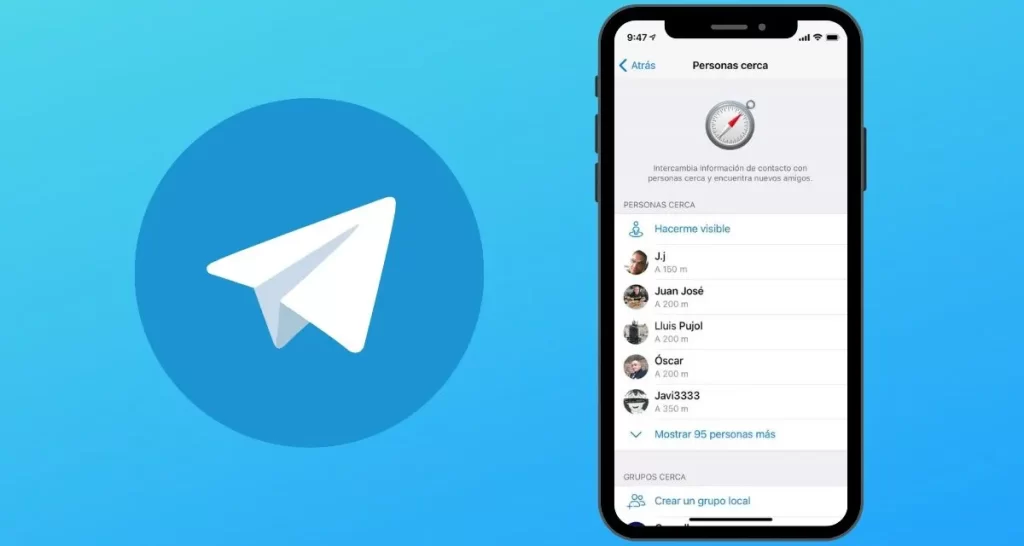
жҗңзҙўзҫӨз»„гҖҒйў‘йҒ“дёҺз”ЁжҲ·зҡ„ж“ҚдҪңж–№жі•
еңЁдё»жҗңзҙўжЎҶдёӯиҫ“е…Ҙе…ій”®иҜҚжҹҘжүҫ
-
дҪҝз”ЁTelegramйЎ¶йғЁжҗңзҙўж ҸиҝӣиЎҢе…ЁеұҖжҗңзҙўпјҡж— и®әжҳҜеңЁз§»еҠЁз«ҜиҝҳжҳҜжЎҢйқўз«ҜпјҢTelegramйҰ–йЎөйЎ¶йғЁеқҮи®ҫжңүдёҖдёӘе…ЁеұҖжҗңзҙўжЎҶгҖӮз”ЁжҲ·еҸҜзӣҙжҺҘиҫ“е…Ҙе…ій”®иҜҚпјҢдҫӢеҰӮвҖңж–°й—»вҖқгҖҒвҖңдёӯж–Ү科жҠҖзҫӨвҖқгҖҒвҖңз”өеҪұиө„жәҗвҖқзӯүпјҢзі»з»ҹе°ҶиҮӘеҠЁеҢ№й…Қзӣёе…ізҡ„з”ЁжҲ·гҖҒзҫӨз»„гҖҒйў‘йҒ“дёҺBotдҝЎжҒҜгҖӮ
-
е…ій”®иҜҚеҢ№й…ҚиҢғеӣҙе№ҝжіӣпјҢж”ҜжҢҒжЁЎзіҠжҗңзҙўпјҡиҫ“е…Ҙзҡ„е…ій”®иҜҚж— йңҖе®Ңе…ЁеҮҶзЎ®пјҢTelegramдјҡж №жҚ®еҶ…е®№зғӯеәҰгҖҒз”ЁжҲ·жҙ»и·ғеәҰе’ҢеҗҚз§°зӣёдјјеәҰз»јеҗҲжҺ’еәҸжҺЁиҚҗжҗңзҙўз»“жһңпјҢдҫҝдәҺз”ЁжҲ·еҝ«йҖҹе®ҡдҪҚзӣ®ж ҮгҖӮ
-
ж”ҜжҢҒдҪҝз”ЁвҖң@з”ЁжҲ·еҗҚвҖқзІҫеҮҶжҹҘжүҫпјҡиӢҘе·ІзҹҘзҫӨз»„гҖҒйў‘йҒ“жҲ–з”ЁжҲ·зҡ„зІҫзЎ®з”ЁжҲ·еҗҚпјҲд»ҘвҖң@вҖқејҖеӨҙпјүпјҢеҸҜзӣҙжҺҘиҫ“е…ҘиҜҘз”ЁжҲ·еҗҚеҝ«йҖҹе®ҡдҪҚгҖӮдҫӢеҰӮиҫ“е…ҘвҖң@telegramвҖқпјҢеҚідјҡеҮәзҺ°Telegramе®ҳж–№йў‘йҒ“еҸҠзӣёе…іBotгҖӮ
еҰӮдҪ•еҢәеҲҶзҫӨз»„гҖҒйў‘йҒ“дёҺз”ЁжҲ·иҙҰеҸ·
-
жҹҘзңӢеҗҚз§°дёӢж–№зҡ„жҸҸиҝ°ж ҮзӯҫпјҡеңЁжҗңзҙўз»“жһңдёӯпјҢTelegram дјҡеңЁжҜҸдёӘз»“жһңеҗҚз§°дёӢж–№жҳҫзӨәдёҖиЎҢиҫ…еҠ©дҝЎжҒҜпјҢж ҮжіЁвҖңзҫӨз»„вҖқгҖҒвҖңйў‘йҒ“вҖқгҖҒвҖңжңәеҷЁдәәвҖқжҲ–вҖңз”ЁжҲ·еҗҚвҖқзӯүеӯ—ж®өпјҢеё®еҠ©з”ЁжҲ·жё…жҷ°еҲӨж–ӯзӣ®ж Үзұ»еһӢгҖӮ
-
зҫӨз»„дёҖиҲ¬жҳҫзӨәжҲҗе‘ҳж•°йҮҸдёҺиҒҠеӨ©жҙ»и·ғеәҰпјҡзҫӨз»„йҖҡеёёжҳҫзӨәеҰӮвҖң2,354дҪҚжҲҗе‘ҳвҖқгҖҒвҖңжҜҸеӨ©жҙ»и·ғвҖқзӯүжҸҸиҝ°пјҢиЎЁзӨәе…¶дёәдә’еҠЁејҸиҒҠеӨ©з©әй—ҙпјҢж”ҜжҢҒеӨҡз”ЁжҲ·е®һж—¶дәӨжөҒгҖӮ
-
йў‘йҒ“еӨҡз”ЁдәҺеҚ•еҗ‘дҝЎжҒҜеҸ‘еёғпјҡйў‘йҒ“дёӢж–№еёёжҳҫзӨәвҖң1,000,000дҪҚи®ўйҳ…иҖ…вҖқпјҢдёҚжҸҗдҫӣжҲҗе‘ҳеҸ‘иЁҖпјҢд»…з®ЎзҗҶе‘ҳжҲ–жңәеҷЁдәәеҸҜеҸ‘еёғеҶ…е®№пјҢйҖӮеҗҲж–°й—»ж’ӯжҠҘгҖҒиө„жәҗжӣҙж–°зӯүеңәжҷҜгҖӮз”ЁжҲ·иҙҰеҸ·еҲҷйҖҡеёёдёҚжҳҫзӨәзҫӨдҪ“ж•°йҮҸпјҢеӣҫеғҸдёҺз”ЁжҲ·еҗҚдёӘжҖ§еҢ–зү№еҫҒиҫғејәгҖӮ
еҠ е…Ҙе…¬ејҖзҫӨз»„жҲ–йў‘йҒ“зҡ„жіЁж„ҸдәӢйЎ№
-
е…¬ејҖзҫӨз»„е’Ңйў‘йҒ“ж— йңҖйӮҖиҜ·з ҒеҚіеҸҜеҠ е…ҘпјҡеҸӘиҰҒиҜҘзҫӨз»„жҲ–йў‘йҒ“и®ҫзҪ®дёәвҖңе…¬ејҖвҖқпјҢз”ЁжҲ·йҖҡиҝҮжҗңзҙўеҚіеҸҜиҮӘз”ұеҠ е…ҘпјҢж— йңҖз®ЎзҗҶе‘ҳе®Ўжү№гҖӮеҠ е…ҘеҗҺеҸҜжөҸи§Ҳе…ЁйғЁеҺҶеҸІи®°еҪ•пјҲйў‘йҒ“пјүжҲ–йғЁеҲҶеҶ…е®№пјҲзҫӨз»„ж №жҚ®жқғйҷҗи®ҫе®ҡпјүгҖӮ
-
еҠ е…ҘеүҚеә”е…ҲжөҸи§Ҳз®Җд»ӢдёҺжңҖж–°ж¶ҲжҒҜпјҡеңЁзӮ№еҮ»вҖңеҠ е…ҘвҖқжҲ–вҖңи®ўйҳ…вҖқжҢүй’®еүҚпјҢе»әи®®з”ЁжҲ·е…Ҳйҳ…иҜ»иҜҘзҫӨз»„жҲ–йў‘йҒ“зҡ„з®Җд»ӢгҖҒж ҮзӯҫеҸҠжңҖж–°еҸ‘еёғеҶ…е®№пјҢеҲӨж–ӯжҳҜеҗҰз¬ҰеҗҲиҮӘиә«е…ҙи¶ЈжҲ–йңҖжұӮпјҢйҒҝе…ҚеҠ е…ҘдёҚзӣёе…іжҲ–иҝқ规еҶ…е®№гҖӮ
-
иӯҰжғ•иҜҲйӘ—зҫӨз»„жҲ–й’“йұјйў‘йҒ“пјҡTelegramдёӯеӯҳеңЁйғЁеҲҶд»ҝеҶ’е®ҳж–№гҖҒиҷҡеҒҮжҠ•иө„жҲ–иүІжғ…еҶ…е®№зҫӨз»„пјҢе»әи®®з”ЁжҲ·дјҳе…ҲйҖүжӢ©з»ҸиҝҮеӨҡж¬ЎйӘҢиҜҒзҡ„йў‘йҒ“пјҢжҲ–йҖҡиҝҮеҸҜдҝЎжңӢеҸӢеҲҶдә«зҡ„й“ҫжҺҘеҠ е…ҘпјҢеҲҮеӢҝиҪ»дҝЎйҷҢз”ҹй“ҫжҺҘгҖҒзәўеҢ…иҜұеҜјжҲ–иҙҰеҸ·и®ӨиҜҒиҜ·жұӮгҖӮ

дҪҝз”ЁжЎҢйқўзүҲTelegramжҗңзҙўе…ій”®иҜҚ
Windowsе’ҢmacOSзҡ„жҗңзҙўе…ҘеҸЈдҪҚзҪ®
-
дё»з•ҢйқўйЎ¶йғЁжҸҗдҫӣе…ЁеұҖжҗңзҙўжЎҶпјҡеңЁWindowsдёҺmacOSзүҲжң¬зҡ„TelegramжЎҢйқўе®ўжҲ·з«ҜдёӯпјҢдё»з•Ңйқўе·ҰдёҠи§’и®ҫжңүдёҖдёӘжҗңзҙўжЎҶпјҢй»ҳи®Өж”ҜжҢҒе…ЁеұҖжҗңзҙўеҠҹиғҪгҖӮз”ЁжҲ·еҸӘйңҖзӮ№еҮ»еҗҺиҫ“е…Ҙе…ій”®иҜҚпјҢеҚіеҸҜејҖе§ӢжЈҖзҙўиҒ”зі»дәәгҖҒзҫӨз»„гҖҒйў‘йҒ“д»ҘеҸҠж¶ҲжҒҜеҶ…е®№гҖӮ
-
иҒҠеӨ©зӘ—еҸЈеҶ…д№ҹи®ҫжңүвҖңжҗңзҙўиҒҠеӨ©вҖқеҠҹиғҪпјҡиҝӣе…Ҙд»»ж„ҸиҒ”зі»дәәжҲ–зҫӨз»„иҒҠеӨ©зӘ—еҸЈеҗҺпјҢзӮ№еҮ»еҸідёҠи§’зҡ„ж”ҫеӨ§й•ңеӣҫж ҮпјҢжҲ–дҪҝз”Ёеҝ«жҚ·й”®
Ctrl + FпјҲWindowsпјүжҲ–вҢҳ + FпјҲmacOSпјүпјҢеҚіеҸҜжү“ејҖеҜ№еҪ“еүҚиҒҠеӨ©и®°еҪ•зҡ„е…ій”®иҜҚжҗңзҙўжЎҶгҖӮ -
ж”ҜжҢҒеңЁдё»з•ҢйқўдёҺиҒҠеӨ©еҶ…еҸҢйҖҡйҒ“жҗңзҙўпјҡз”ЁжҲ·еҸҜе…ҲеңЁдё»з•Ңйқўеҝ«йҖҹжҹҘжүҫзӣ®ж ҮеҜ№иҜқпјҢ然еҗҺиҝӣе…Ҙе…·дҪ“иҒҠеӨ©з•ҢйқўиҝӣдёҖжӯҘжҗңзҙўе…ій”®иҜҚпјҢйҖӮеҗҲз”ЁдәҺжҹҘжүҫеҺҶеҸІеҜ№иҜқдёӯеҮәзҺ°зҡ„зү№е®ҡеҶ…е®№гҖҒж–Ү件жҲ–й“ҫжҺҘгҖӮ
еңЁиҒҠеӨ©еҲ—иЎЁдёӯеҝ«йҖҹе®ҡдҪҚе…ій”®иҜҚ
-
иҫ“е…Ҙе…ій”®иҜҚеҗҺе®һж—¶еҲ—еҮәеҢ№й…ҚдјҡиҜқпјҡеҪ“з”ЁжҲ·еңЁжЎҢйқўз«Ҝзҡ„жҗңзҙўж Ҹдёӯиҫ“е…Ҙе…ій”®еӯ—еҗҺпјҢTelegramдјҡиҮӘеҠЁеңЁе·Ұдҫ§дјҡиҜқеҲ—иЎЁдёӯеҲ—еҮәеҢ…еҗ«иҜҘе…ій”®иҜҚзҡ„иҒ”зі»дәәгҖҒзҫӨз»„жҲ–йў‘йҒ“пјҢзӮ№еҮ»д»»ж„ҸдёҖйЎ№еҚіеҸҜеұ•ејҖиҜҰз»ҶеҜ№иҜқеҶ…е®№гҖӮ
-
ж”ҜжҢҒе…ій”®иҜҚй«ҳдә®е®ҡдҪҚж¶ҲжҒҜеҶ…е®№пјҡеңЁжҗңзҙўз»“жһңдёӯпјҢTelegram дјҡиҮӘеҠЁе°ҶиҒҠеӨ©и®°еҪ•дёӯеҢ…еҗ«е…ій”®иҜҚзҡ„ж¶ҲжҒҜй«ҳдә®жҳҫзӨәпјҢйҖҡеёёдҪҝз”Ёй»„иүІиғҢжҷҜзӘҒеҮәжҳҫзӨәпјҢж–№дҫҝз”ЁжҲ·еҝ«йҖҹжөҸи§ҲдёҠдёӢж–ҮдҝЎжҒҜгҖӮ
-
еҸҜеӨҡж¬Ўи·іиҪ¬е‘Ҫдёӯз»“жһңпјҡиӢҘе…ій”®иҜҚеңЁеҪ“еүҚдјҡиҜқдёӯеҮәзҺ°еӨҡж¬ЎпјҢз”ЁжҲ·еҸҜдҪҝз”Ёеҗ‘дёҠ/еҗ‘дёӢз®ӯеӨҙжҢүй’®еҝ«йҖҹи·іиҪ¬еҗ„еӨ„е‘ҪдёӯдҪҚзҪ®пјҢд»ҺиҖҢзі»з»ҹең°жөҸи§ҲжүҖжңүзӣёе…іеҜ№иҜқпјҢзү№еҲ«йҖӮз”ЁдәҺжҹҘжүҫйЎ№зӣ®и®Ёи®әгҖҒең°еқҖгҖҒд»Јз ҒзүҮж®өзӯүгҖӮ
жЎҢйқўз«Ҝжҗңзҙўзҡ„зј“еӯҳз®ЎзҗҶдёҺжё…йҷӨ
-
TelegramжЎҢйқўзүҲдјҡдҝқеӯҳжң¬ең°зҙўеј•зј“еӯҳпјҡдёәжҸҗй«ҳжҗңзҙўйҖҹеәҰе’Ңж•ҲзҺҮпјҢTelegramжЎҢйқўе®ўжҲ·з«Ҝдјҡе°Ҷиҝ‘жңҹзҡ„иҒҠеӨ©и®°еҪ•е’ҢйғЁеҲҶзҙўеј•ж•°жҚ®зј“еӯҳеңЁжң¬ең°зЎ¬зӣҳдёӯпјҢд»ҘдҫҝзҰ»зәҝжҗңзҙўе’Ңеҝ«йҖҹиҜ»еҸ–еҺҶеҸІеҶ…е®№гҖӮ
-
жё…йҷӨзј“еӯҳеҸҜи§ЈеҶіжҗңзҙўејӮеёёй—®йўҳпјҡиӢҘеҮәзҺ°жҗңзҙўз»“жһңдёҚжӣҙж–°гҖҒе…ій”®иҜҚж— жі•еҢ№й…Қзӯүй—®йўҳпјҢеҸҜйҖҡиҝҮвҖңи®ҫзҪ® > й«ҳзә§ > з®ЎзҗҶжң¬ең°еӯҳеӮЁвҖқи·Ҝеҫ„жё…зҗҶзј“еӯҳгҖӮжӯӨж“ҚдҪңдёҚдјҡеҪұе“ҚиҒҠеӨ©и®°еҪ•жң¬иә«пјҢеҸӘдјҡжё…йҷӨжң¬ең°з”ҹжҲҗзҡ„дёҙж—¶зҙўеј•дёҺеӘ’дҪ“ж–Ү件缓еӯҳгҖӮ
-
еҸҜйҷҗеҲ¶зј“еӯҳдҪ“з§Ҝе’ҢиҮӘеҠЁжё…йҷӨе‘ЁжңҹпјҡTelegramжЎҢйқўз«Ҝе…Ғи®ёз”ЁжҲ·жүӢеҠЁи®ҫзҪ®зј“еӯҳж•°жҚ®дҝқз•ҷеӨ§е°ҸпјҲеҰӮ1GBгҖҒ5GBгҖҒж— йҷҗеҲ¶пјүе’ҢиҮӘеҠЁжё…зҗҶе‘ЁжңҹпјҲеҰӮдёҖе‘ЁгҖҒдёҖдёӘжңҲпјүпјҢйҒҝе…Қжң¬ең°ж•°жҚ®ж— йҷҗз§ҜзҙҜеҜјиҮҙзі»з»ҹжҖ§иғҪдёӢйҷҚпјҢеҗҢж—¶дҝқйҡңжҗңзҙўеҠҹиғҪзЁіе®ҡжҖ§гҖӮ
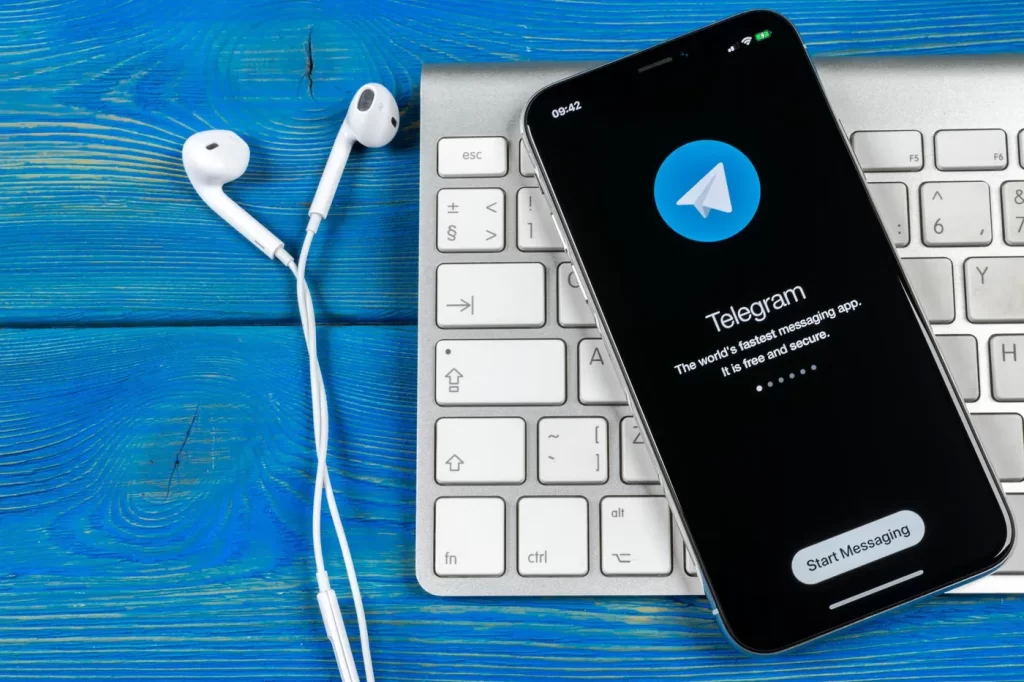
еҰӮдҪ•еңЁиҒҠеӨ©и®°еҪ•дёӯжҹҘжүҫзү№е®ҡеҶ…е®№пјҹ
иҝӣе…ҘжҢҮе®ҡиҒҠеӨ©зӘ—еҸЈпјҢзӮ№еҮ»еҸідёҠи§’зҡ„вҖңжҗңзҙўвҖқеӣҫж ҮпјҢиҫ“е…Ҙе…ій”®еӯ—еҗҺеҸҜжҹҘзңӢиҜҘеҜ№иҜқдёӯзҡ„жүҖжңүеҢ№й…ҚеҶ…е®№гҖӮ
жҗңзҙўе…ій”®иҜҚдјҡжҳҫзӨәжүҖжңүзҫӨз»„е’Ңйў‘йҒ“еҗ—пјҹ
жҳҜзҡ„гҖӮTelegramж”ҜжҢҒе…ЁеұҖжҗңзҙўеҠҹиғҪпјҢиҫ“е…Ҙе…ій”®иҜҚеҗҺеҸҜзңӢеҲ°е…¬ејҖзҡ„зҫӨз»„гҖҒйў‘йҒ“гҖҒжңәеҷЁдәәе’ҢиҒ”зі»дәәзӯүзӣёе…ійЎ№гҖӮ
еҸҜд»ҘжҢүж—¶й—ҙзӯӣйҖүжҗңзҙўз»“жһңеҗ—пјҹ
зӣ®еүҚTelegramеҺҹз”ҹеҠҹиғҪдёҚж”ҜжҢҒжҢүж—¶й—ҙзӯӣйҖүжҗңзҙўз»“жһңпјҢеҸӘиғҪдҫқж¬ЎжөҸи§ҲеҢ№й…ҚеҶ…е®№зҡ„дёҠдёӢж–ҮгҖӮ
Telegramжҗңзҙўж”ҜжҢҒдёӯж–Үе…ій”®еӯ—еҗ—пјҹ
ж”ҜжҢҒгҖӮTelegramзҡ„жҗңзҙўж ҸеҸҜиҜҶеҲ«е№¶еҢ№й…Қдёӯж–Үе…ій”®иҜҚпјҢж— йңҖйўқеӨ–и®ҫзҪ®еҚіеҸҜиҝӣиЎҢдёӯж–ҮеҶ…е®№жҗңзҙўгҖӮ
е…ій”®иҜҚжҗңзҙўз»“жһңеҸҜд»Ҙдҝқеӯҳеҗ—пјҹ
дёҠдёҖзҜҮ: Telegramзҡ„дёӯж–Үең°еқҖжҳҜд»Җд№Ҳпјҹ
дёӢдёҖзҜҮ: Telegramзҡ„дёӯж–ҮзүҲжҳҜе®ҳж–№зҡ„еҗ—пјҹ
